ps4怎么连接第三个手柄 PS4添加第二个手柄步骤
更新时间:2024-01-04 15:01:03作者:yang
随着游戏的发展和玩家之间的互动需求不断增加,许多玩家开始寻找方法将第三个手柄连接到PS4游戏机上,在我们探讨如何添加第二个手柄的步骤之前,我们先来了解一下PS4怎样连接第三个手柄的方法。通过正确的操作和设置,玩家们可以享受到更加丰富多样的游戏体验,与朋友一同畅玩各类游戏。接下来我们将一步步教您如何连接第三个手柄,让您的游戏时光更加精彩刺激。
具体方法:
1.首先打开PS4,用第一个手柄选择”设置“
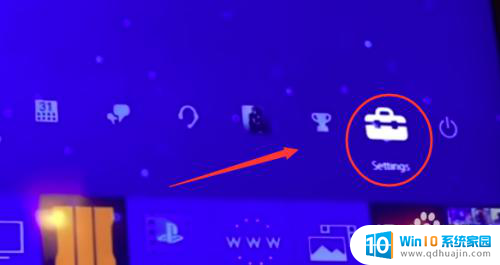
2.然后下拉选择”设备“
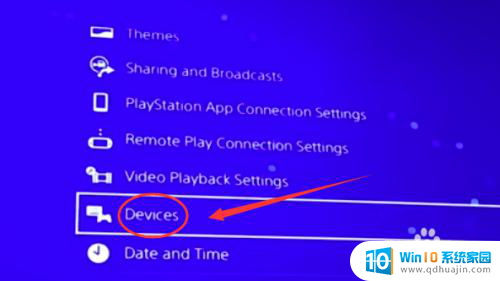
3.选择”蓝牙设备“
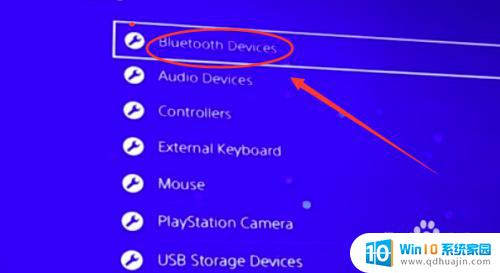
4.你就会看到蓝牙设备下面显示的你的第一个手柄的信息,<小编已连接,所以你可以看到两个手柄的信息>
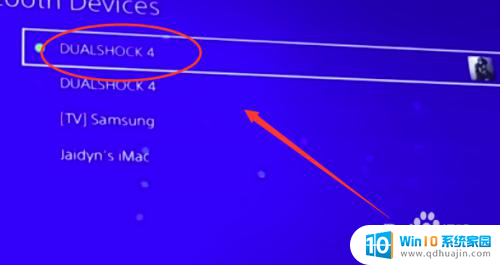
5.接着你拿出另一个新手柄,按“分享”键大约3秒 。

6.再按手柄中间的PS键大约5秒后,手柄前面的指示灯亮后。就可以看到显示屏显里的第二个手柄的信息,再用第一个手柄去设置第二个手柄,连接上就成功了。

以上就是如何连接第三个手柄的全部内容,如果有不懂的用户可以按照以上步骤操作,希望这些方法能够帮助到大家。





